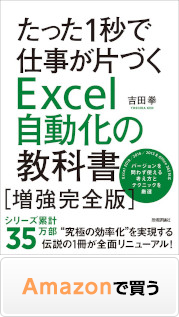『たった1秒で仕事が片づくExcel自動化の教科書』(技術評論社)にて、
紙面の都合で書けなかった詳細をこちらで解説します。
■様々な「ステートメント文」
■フォルダの作成
Mkdirステートメントを使います。Mkdir「フォルダ作成」を実行する単語だと訳します。
いきなり先頭にMkdirと書いて、その半角スペースあとに詳細を書きます。
【構文】
Mkdir フォルダを作りたい場所\作りたいフォルダの名前
|
(例) Mkdir ThisWorkbook.Path & "\" & "download" |
【日本語訳】フォルダを作成。このブックが入っているフォルダの中の、「download」というフォルダ(を作る)。
■フォルダの削除
RmDirステーメントを使います。RmDirは「フォルダ削除」を実行する単語だと訳します。
【構文】
RmDir 削除するフォルダの場所\削除するフォルダの名前
|
(例) Rmdir ThisWorkbook.Path & "\" & "download" |
【日本語訳】フォルダを削除。このブックが入っているフォルダの中の、「download」というフォルダ(を削除)。
■ファイルの削除
Killからはじまるステーメントを使います。Killは「ファイル削除」を実行する単語だと訳します。
【構文】
Kill 削除するファイルの場所\削除するファイルの名前
|
(例) Kill ThisWorkbook.Path & "\" & "data.xlsx" |
【日本語訳】フォルダを削除。このブックが入っているフォルダの中の、「data.xlsx」というフォルダ(を削除)。
■ファイルのコピー
FileCopyステーメントを使います。FileCopyは「ファイルのコピー」を実行する単語だと訳します。
【構文】
FileCopy コピーするファイルのPathと名前,コピーされたのファイルのパスと名前
|
(例) FileCopy ThisWorkbook.Path & "\data.xlsx",ThisWorkbook.Path & "\data_2.xlsx" |
【日本語訳】ファイルをコピー。このブックが入っているフォルダの中の「data.xlsx」というファイルをコピー、コピ―されたファイルの名前は「data_2.xlsx」にする。
■ファイル名の変更
Nameステーメントを使います。
【構文】
Name 名前を変更したいファイルのパスと名前,変更後のファイルのパスと名前
(例)
「201601_請求データ.xlsx」というファイルの名前を「201602_請求データ.xlsx」に変更する操作の場合
|
Name ThisWorkbook.Path & "\201601_請求データ.xlsx",ThisWorkbook.Path & "\201602_請求データ.xlsx" |
【日本語訳】このブックが入っているフォルダの中の「201601_請求データ.xlsx」というファイルの名前を、「201602_請求データ.xlsx」に変更する。
■ファイルの移動
ファイルの保存場所を変更するのにもNameステーメントを使います。ファイルの保存場所を示す文字列を変更することで、結果的にファイルが移動されることになります。
(例)このブックが入っているフォルダの中の「data.xlsx」というファイルを、このブックが入っているフォルダの中の「処理済」フォルダの中に移動する場合
|
Name ThisWorkbook.Path & "\data.xlsx",ThisWorkbook.Path & "\処理済\data.xlsx" |
『たった1秒で仕事が片づく Excel自動化の教科書』執筆陣が自ら直接指導。
実務直結・一日集中・受講後無期限サポート付きのマクロVBAセミナー